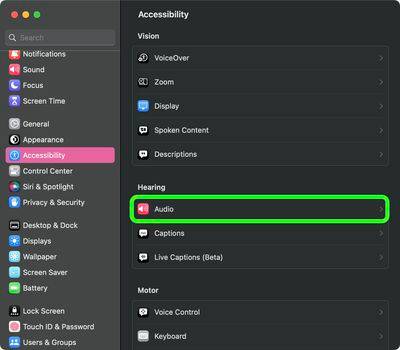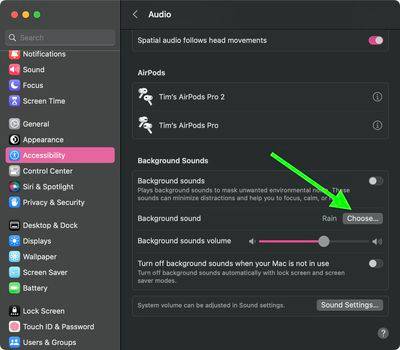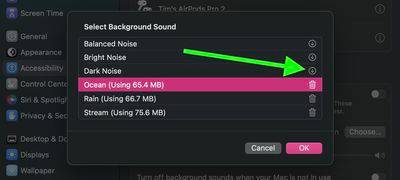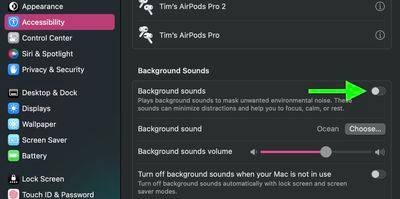Mac で心を落ち着かせるサウンドを再生して集中力を高める
- WBOYWBOYWBOYWBOYWBOYWBOYWBOYWBOYWBOYWBOYWBOYWBOYWB転載
- 2023-11-29 23:29:561759ブラウズ
macOS Ventura 以降では、Apple は「バックグラウンド サウンド」と呼ばれる Mac 用のアクセシビリティ機能を提供しています。これらのサウンドは、仕事に集中し、心を落ち着かせ、気が散るのを最小限に抑えるのに役立つように設計されています。それがどのように機能するかを学び続けてください。

Apple は最初に iPhone にバックグラウンド サウンドを導入し、ユーザーがバックグラウンドでアンビエント サウンドスケープを再生できるようにしました。この機能は Mac でも利用できるため、オフィスや書斎で心を落ち着かせるサウンドを再生して、不要な周囲の騒音をマスクし、気が散るのを最小限に抑えて集中したり休んだりすることができます。
提供される背景音には、海、雨、小川などの自然音だけでなく、明るいノイズと暗いノイズもバランスよく含まれています。すべてのサウンドは、不要な周囲ノイズや外部ノイズをマスクするためにバックグラウンドで再生するように設定でき、サウンドは他のオーディオやシステム サウンドに溶け込んだり、その下に隠れたりします。
次の手順に従って、macOS 13 以降のバックグラウンド サウンド機能にアクセスします。
- Mac メニュー バーの アップル () 記号 をクリックします。
- ドロップダウン メニューから システム設定… を選択します。
- 設定サイドバーから「アクセシビリティ」を選択し、「聴覚」サブメニューの「オーディオ」をクリックします。

- 「バックグラウンド サウンド」というタイトルのセクションで、「選択...」 ボタンをクリックします。

- 使用したいサウンドの横にあるダウンロード ボタンをクリックします。

- 音声ファイルをダウンロードしたら、「完了」をクリックします。
-
バックグラウンドサウンドの横にあるスイッチをオンにして、アンビエントサウンドスケープの再生を開始します。

背景音メニューの音量スライダーを使用して、背景音の音量を個別に調整できます。 Mac を使用していない場合は、バックグラウンド サウンドをオフにするオプションもあることにご注意ください。 これにより、ロック画面またはスクリーンセーバーがアクティブなときにオーディオが自動的にオフになります。
以上がMac で心を落ち着かせるサウンドを再生して集中力を高めるの詳細内容です。詳細については、PHP 中国語 Web サイトの他の関連記事を参照してください。